Diskord se stal platformou pro chatování go-to pro hráče, firmy a mnoho dalšího. I když je platforma obvykle spolehlivá, v některých případech kvalita zvuku klesá. Dobrou zprávou je, že můžete preventivně udeřit a zlepšit tak kvalitu zvuku Discord.
Změna přenosové rychlosti, zakoupení lepšího mikrofonu a další podobné vylepšení mohou zlepšit vaši kvalita vstupního zvuku a zároveň objasnit, co ostatní v chatu říkají. Pokud nejste spokojeni s tím, jak zní Discord, zkuste některé z těchto změn.
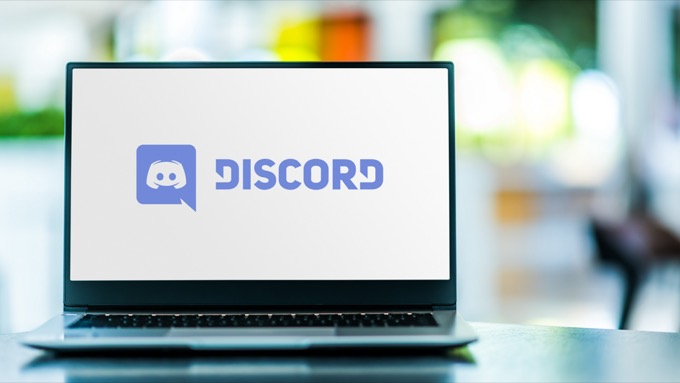
Změnit datový tok
„Bitrate“ serveru označuje počet bitů zvukových informací přenesených za sekundu. Vyšší datový tok znamená vyšší kvalitu zvuku, ale také větší využití šířky pásma. Pokud je zvuk Discord špatný, upravte datový tok. Nezapomeňte, že to však mohou udělat pouze správci serveru.
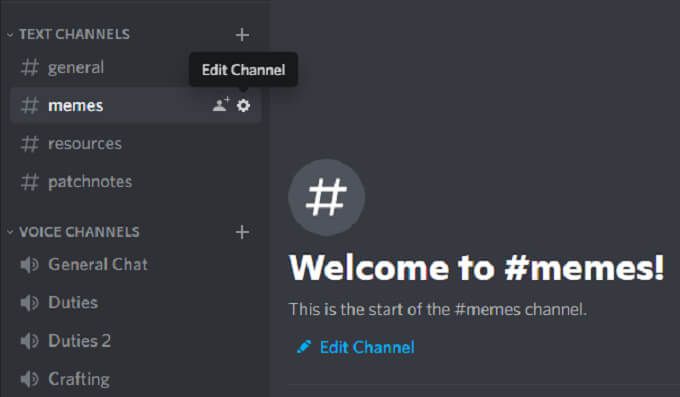
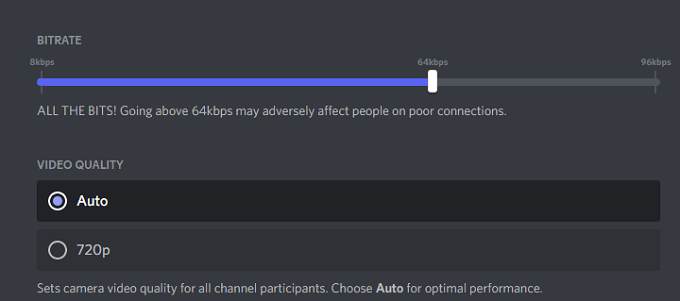
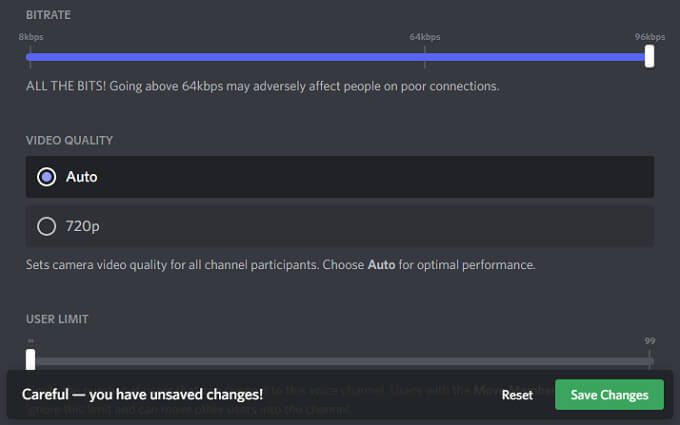
Všechny kanály Discord mohou mít rozsah od 8 kb / s do 96 kb / s. Pokud však kanál přijímá dostatek Nitro Boostů, může přijímat vyšší přenosové rychlosti 128, 256 a 384 kb / s.
Povolit potlačení šumu
Nedávno zrušit svolení představili novou funkci, která snižuje nežádoucí hluk pozadí z vašeho mikrofonu, jako je bzučení skříně ventilátoru nebo okolní hluk z vnějšku vašeho domova. I když to nevylučuje, může dostatečně tlumit hluk, který nikdo jiný neslyší. Tuto funkci povolíte takto.
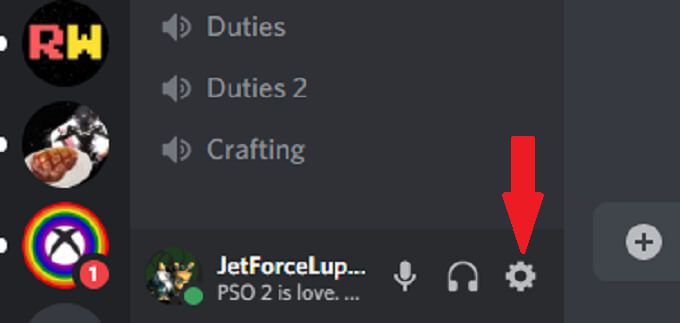
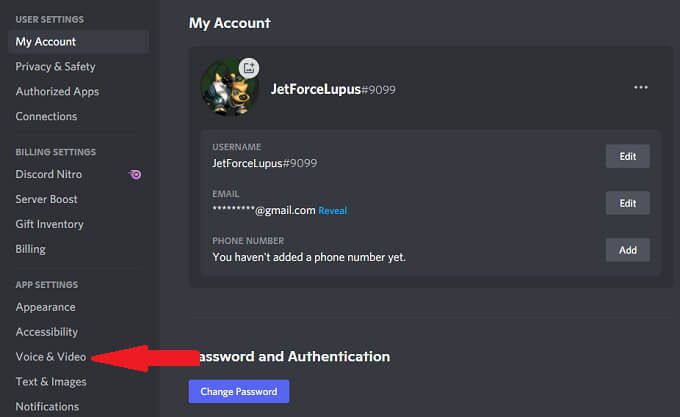
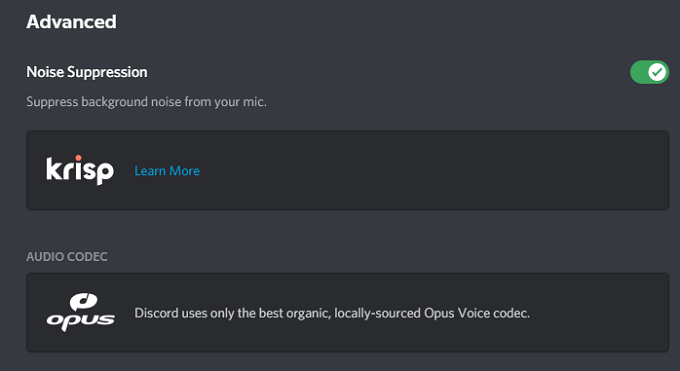
Jakmile to uděláte, program Discord automaticky začne filtrovat nežádoucí šum pozadí.
Povolit Push to Talk
Věřte nám: nikdo vás nechce slyšet jíst chipsy ani poslouchat dech, pokud je váš mikrofon příliš blízko vaší tváře . Funkce push-to-talk zaručuje, že mikrofon neprochází žádným nežádoucím zvukem, pokud to sami nechcete. To by měla být jedna z prvních věcí, které aktivujete, abyste zlepšili kvalitu svého zvukového vstupu.
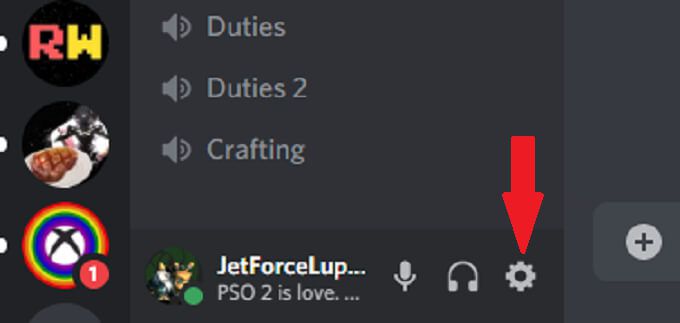
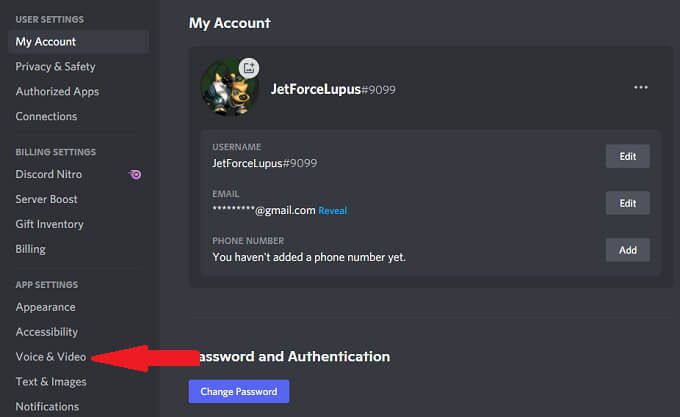
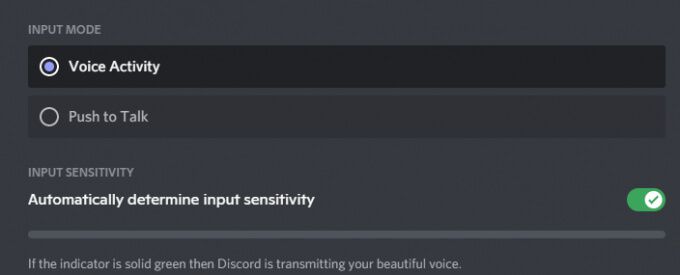
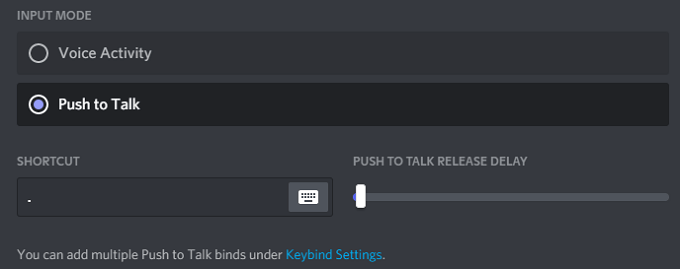
Chcete-li mluvit se svými přáteli, stačí stisknout a podržet tuto klávesu pro přenos zvuku. V okamžiku, kdy klíč pustíte, váš přenos skončí. Získáte tak větší soukromí v chatu, protože nebudete náhodně přenášet nic, co nemáte v úmyslu.
Upravit pokročilé nastavení zpracování hlasu
Software společnosti Discord pro zpracování hlasu vám pomůže vyčistit mnoho z problémy se vstupem a vydá vás zvuk, jako byste používali profesionální mikrofon, i když používáte levné nastavení. Zde je postup, jak je upravit.
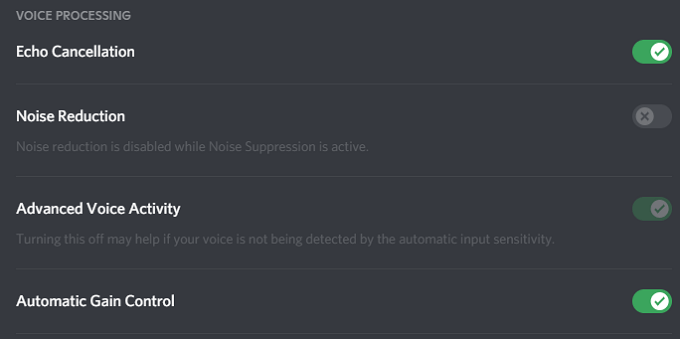
Pokud aktivujete Potlačení šumu, automaticky se deaktivuje Potlačení šumu.
Enable Quality of High Service Packet Priority
Když hrajete s přáteli, důležitost kvality zvuku je na druhém místě ve vašem hraní. Discord má nastavení, které umožňuje dát audio pakety z Discord vyšší prioritu než jiné pakety ve vaší síti.
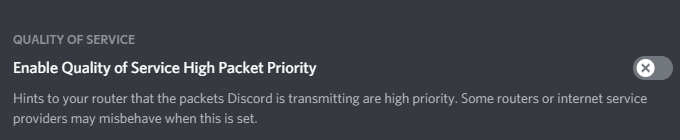
Výběr tohoto nastavení řekne vašemu routeru, že přenosy z Discordu mají ve vaší síti vyšší prioritu, což bude mít za následek jasný zvukový vstup a výstup.
Upravit nastavení útlumu
Co je důležitější v napjaté hře pro více hráčů: poslouchat, jak vaši spoluhráči předávají informace nebo zvuk hry? Pro většinu lidí je odpovědí snadno jejich týmový kolega. Nastavení útlumu v aplikaci Discord vám umožňuje snížit zvuk jiných aplikací, když někdo mluví. Zde je postup, jak to upravit.
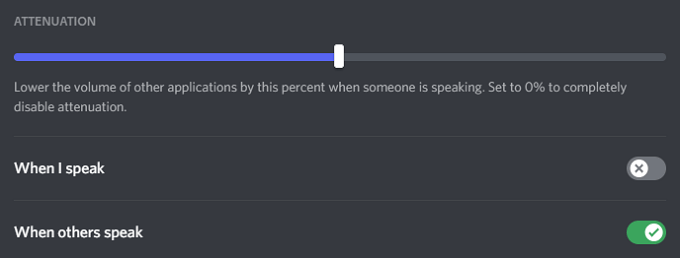
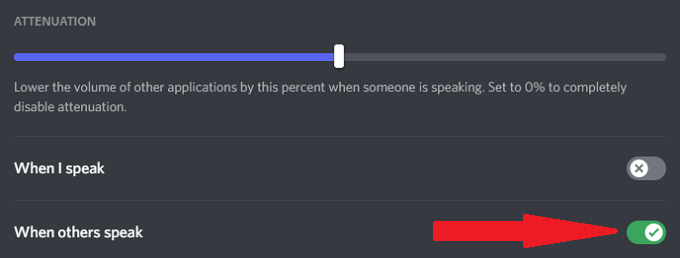
Posuvník snižuje hlasitost jiných aplikací, když mluví někdo jiný. To může snížit šum na pozadí, abyste lépe slyšeli ostatní hráče. Zajištění, že je zapnuto Když ostatní mluví, zaručí, že tato možnost bude fungovat, ale není nutné umlčovat aplikace, když mluvíte.
Investujte do lepšího mikrofonu
Jedinou nejlepší věcí, kterou můžete udělat pro zlepšení kvality zvuku, je investovat do lepšího mikrofonu. Mnoho lidí se u chatů Discord spoléhá na své vestavěný mikrofon počítače nebo nekvalitní sluchátka Bluetooth.
Udělejte si čas na prozkoumání nejlepší mikrofony ve vašem cenovém rozpětí. Správný mikrofon, zejména ten, který je vybaven pop filtrem, zlepší kvalitu zvuku mílovými kroky. Několik vylepšení vašeho nastavení vstupu způsobí, že budete znít spíše jako rozhlasový hlasatel místo toho, aby někdo hrál s přáteli tím, že eliminuje hluk na pozadí a další.
Neuspokojte se se špatným zvukem
Možná nejste audiofil, ale záleží na kvalitním zvuku. Vyzkoušejte některý z těchto sedmi tipů, jak zlepšit kvalitu zvuku Discord. Vaše uši - a vaši přátelé - vám poděkují za dramatická vylepšení, která získáte pouhým vyladěním několika nastavení.
Kdo ví? Možná dokonce uvidíte vylepšení ve své hře, pokud lépe slyšíte, co vám říkají vaši spoluhráči.